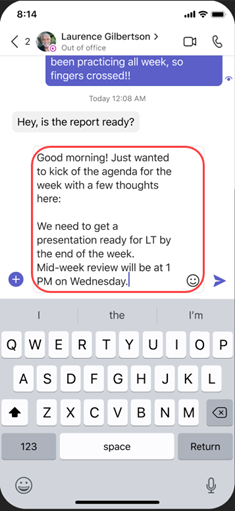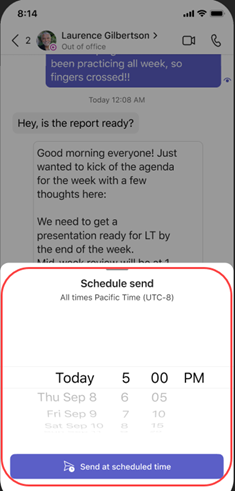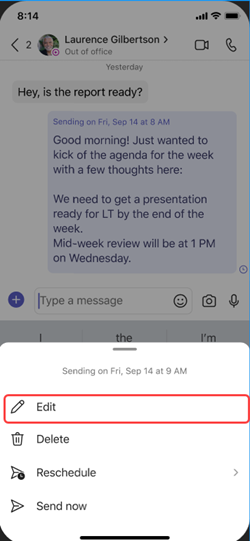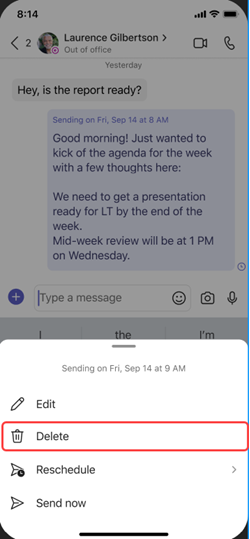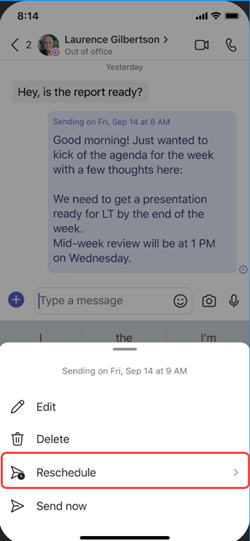Планиране на чат съобщения в Microsoft Teams
Когато искате да изпратите съобщение в чат, но моментът не е съвсем подходящ, планирайте съобщението за дата и час, които уважават сътрудничеството между различни местоположения и работно време. Планирането на чат съобщението ще гарантира, че то се изпраща на контролираната от вас дата и час.
Планиране на изпращането на чат съобщението по-късно
-
Compose съобщението, след което изберете Действия и приложения
-
Изберете Планиране на
-
Изберете датата и часа, които искате да изпратите, от изскачащото меню.
-
Щракнете върху бутона Продължи.
-
Изберете Изпращане
Вашето чат съобщение ще бъде изпратено автоматично в момента, в който зададете.
Забележка: Трябва да участвате в разговор с човека, с когото искате да разговаряте, преди да можете да планирате съобщение.
Редактиране на планираното чат съобщение
-
Посочете съобщението си, за да изберете Редактиране
-
Редактирайте своето чат съобщение, след което изберете Готово
Планирайте повторно доставяне на вашето чат съобщение
-
Посочете съобщението си, за да изберете Редактиране
-
Изберете стрелката надолу до планираната дата и час, за да изберете нови дата и час за изпращане на съобщението.
-
Промяна на датата или часа.
-
Изберете Продължи, след което изберете Готово
Изтриване на планираното чат съобщение
-
Отидете на съобщението и изберете Още опции
-
Планирайте изпращането на чат съобщението по-късно.
Планиране на прочитане на чат съобщението по-късно
-
Въведете съобщението си в чат
-
Натиснете продължително бутона Изпрати
-
Изберете дата и час от изскачащото поле Планиране на изпращане.
-
Докоснете Изпрати в планирано време.
Редактиране на планираното чат съобщение
-
Отидете в чат съобщението си.
-
Натиснете продължително планираното съобщение, което искате да редактирате, след което докоснете Редактиране
-
Напишете отново своето чат съобщение. Когато сте готови с редакциите, докоснете Изпращане на
Изтриване на планираното чат съобщение
-
Отидете в чат съобщението си.
-
Натиснете продължително планираното съобщение, което искате да изтриете, след което докоснете Изтрий
Планирайте отново своето чат съобщение
-
Отидете в чат съобщението си.
-
Натиснете продължително планираното съобщение, което искате да планирате отново, след което докоснете "Планирай отново"
-
Изберете нова дата и час от полето Планиране на изпращане и след това докоснете Изпрати в планирано време.